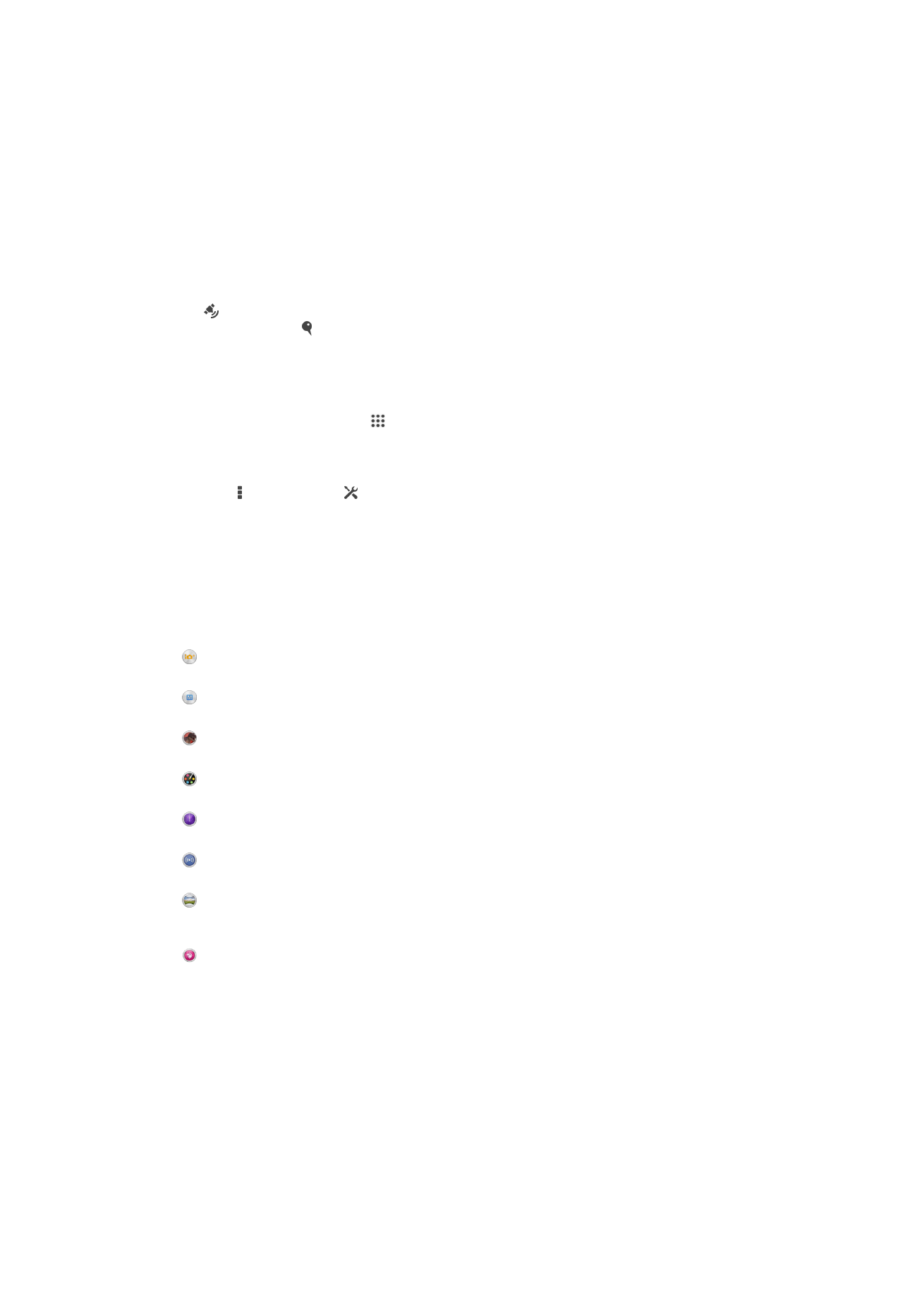
Generelle kamerainnstillinger
Oversikt over innstillinger for opptaksmodus
Fremragende auto
Optimaliser innstillingene slik at de passer til alle motiver.
Manuelt
Juster kamerainnstillingene manuelt.
AR-effekt
Ta bilder med virtuelle motiver og aktører.
Kreativ effekt
Bruk effekter på bilder og videoer.
Timeshift burst
Finn det beste bildet i en bildeserie.
Social live
Kringkast direktevideo til Facebook™.
Sweep Panorama
Bruk denne innstillingen til å ta panoramabilder med vindvinkel. Trykk på kameratasten og vri kameraet i
en jevn bevegelse fra den ene siden til den andre.
Portrettretusjering
Ta bilder med portrettstil i sanntid.
Superior auto
Superior auto-modus oppdager tilstander der du tar bilder, og justerer innstillingene for å
sikre at du tar best mulig bilde.
Manuell modus
Bruk Manuell modus hvis du vil justere kamerainnstillingene manuelt for å ta bilder og
video.
77
Dette er en Internett-versjon av denne publikasjonen. © Skriv ut bare til eget bruk.
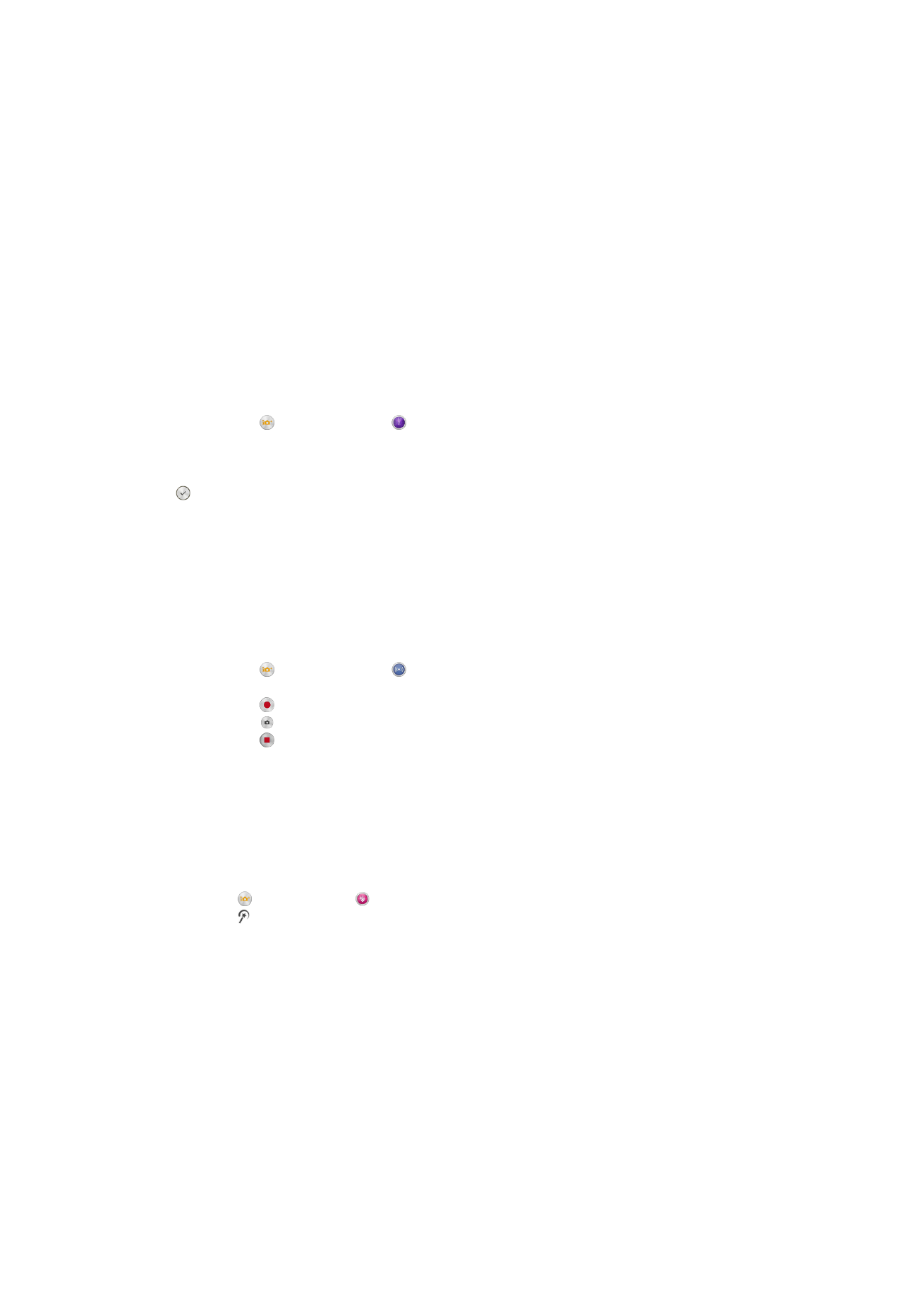
AR-effekt
AR-effekter kan brukes på dine bilder for å gjøre dem mer morsomme. Denne
innstillingen brukes til å integrere 3D-motiver i dine bilder når du tar dem. Helt enkelt velg
motivet du vil ha, og juster plasseringen i søkeren.
Kreativ effekt
Du kan bruke ulike effekter på bildene eller videoene. Du kan for eksempel legge på en
nostalgieffekt for å få bildene til å se eldre ut, eller en skisseeffekt for å få et morsommere
bilde.
Timeshift burst
Kameraet tar en serie på 31 bilder i et vindu på to sekunder – ett sekund før og etter at
du trykker på kameratasten. Deretter kan du gå tilbake og finne det perfekte bildet.
Slik bruker du Timeshift burst
1
Aktiver kameraet.
2
Ta hurtig på , og velg deretter .
3
Trykk kameratasten helt ned og slipp, for å ta bildet. Bildene som ble tatt, vises i
miniatyrvisningen.
4
Bla gjennom miniatyrene, og velg bildet som skal lagres, og ta deretter hurtig på
.
Social live
Social live er et kameratakingsmodus som brukes til direkte videoavspilling på din
Facebook™-side. Du må ha en aktiv Internett-tilkobling og være logget på Facebook™.
Videoene kan være inntil 10 minutter lange.
Slik kringkaster du direktevideo med Social live
1
Aktiver kameraet.
2
Ta hurtig på , og velg deretter .
3
Logg på Facebook™-kontoen.
4
Ta hurtig på for å starte kringkasting.
5
Ta hurtig på for å ta et bilde under kringkasting.
6
Ta hurtig på for å stoppe kringkasting.
Portrettretusjering
Med denne funksjonen kan du retusjere portrettbilder idet du tar dem for å oppnå best
mulige resultater.
Slik bruker du portrettretusjeringsfunksjonen
1
Aktiver kameraet.
2
Trykk på og deretter på .
3
Trykk på og velg portrettstilen som du vil bruke på bildet.
4
Hvis du vil slette portrettstilen som er i bruk, trykker du på motivets ansikt på
kameraskjermen.
5
Hvis du vil sammenligne portrettstilen som er i bruk med det opprinnelige
portrettet, holder du nede på kameraskjermen.
6
Hvis du vil ta et bilde, trykk du kameratasten helt ned og deretter slipper den.
Hurtiglasting
Bruk innstillingene for hurtiglasting til å starte kameraet når skjermen er låst.
Bare start
Når denne innstillingen er aktivert, kan du starte kameraet når skjermen er låst, ved å trykke på og holde nede
kameratasten.
Start og ta bilde
78
Dette er en Internett-versjon av denne publikasjonen. © Skriv ut bare til eget bruk.
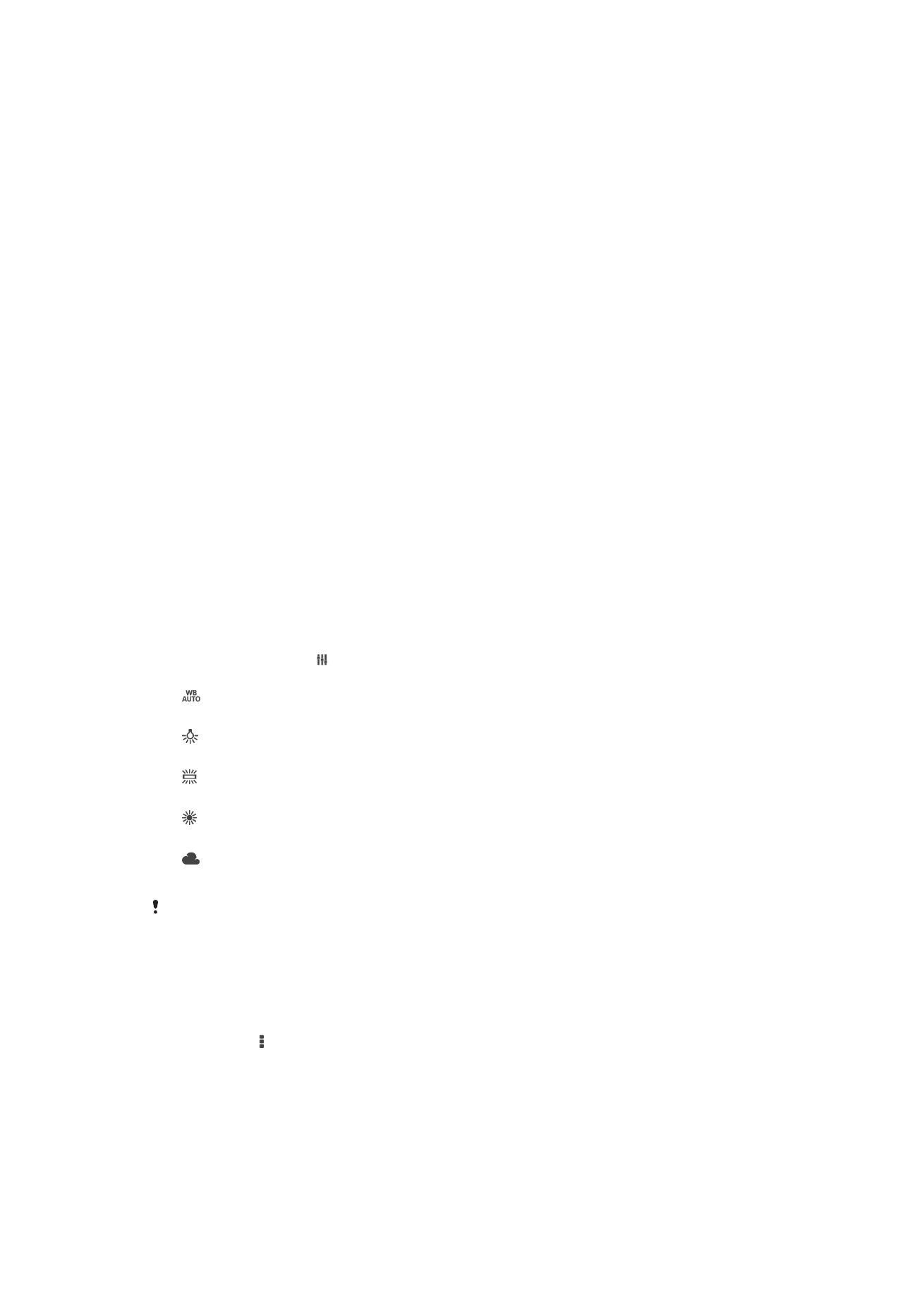
Når denne innstillingen er aktivert, kan du starte kameraet og ta et bilde automatisk når skjermen er låst, ved
å trykke på og holde nede kameratasten.
Start og spill inn video
Når denne innstillingen er aktivert, kan du starte kameraet og ta opp en video når skjermen er låst, ved å
trykke på og holde nede kameratasten.
Av
Geotagging
Kategoriser bilder med detaljer om hvor du tok dem.
Berøringsopptak
Identifiser et fokusområde, og berør deretter kameraskjermen med fingeren. Bildet blir
tatt i det øyeblikket du slipper opp fingeren.
Lukkerlyd
Velg dette for å slå lukkerlyden på eller av.
Datalagring
Du kan velge å lagre data enten på et fjernbart SD-kort eller på enhetens intern lagring.
Intern lagring
Bilder og videoer lagres på enhetens minne.
SD-kort
Bilder og videoer lagres på SD-kortet.
Hvitbalanse
Denne funksjonen justerer fargebalansen i henhold til lysforholdene. Ikonet for
hvitbalanseinnstilling er tilgjengelig på kameraskjermen.
Auto
Justerer fargebalansen automatisk i henhold til lysforholdene.
Glødelampe
Justerer lysbalansen for varme lysforhold, for eksempel under lyspærer.
Fluorescerende
Justerer fargebalansen for lysstoffbelysning.
Dagslys
Justerer fargebalansen for sollys.
Overskyet
Justerer fargebalansen ved skyet værforhold.
Denne innstillingen er bare tilgjengelig i
Manuelt opptaksmodus.